win11画图在哪里打开?win11系统画图功能怎么打开
更新时间:2024-06-03 09:44:03作者:runxin
当前win11是微软最新发布的电脑操作系统,因此在功能上也添加了众多实用工具来满足用户的需求,其中有用户想要在win11电脑中对存储的图片进行简单的编辑时,就可以通过内置的画图工具来实现,可是win11画图在哪里打开?其实方法很简单,下面就是有关win11系统画图功能怎么打开相关内容。
具体方法如下:
1、点击win11系统中的【搜索】图标
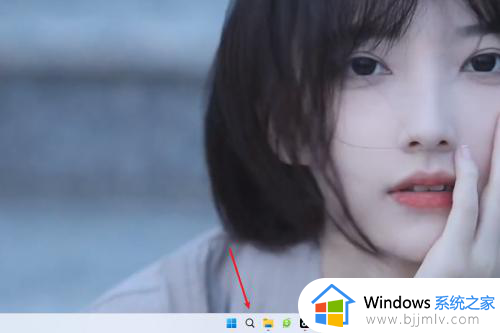
2、在【搜索】中输入【画图】,并打开【画图】应用
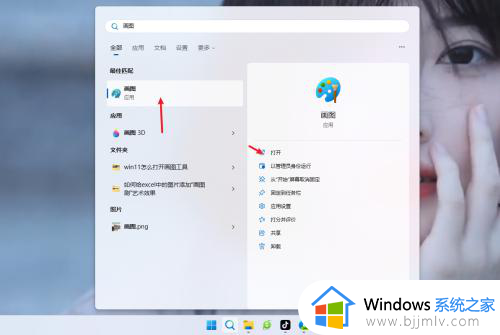
3、这样我们就可以在画图中画图了,如下图:
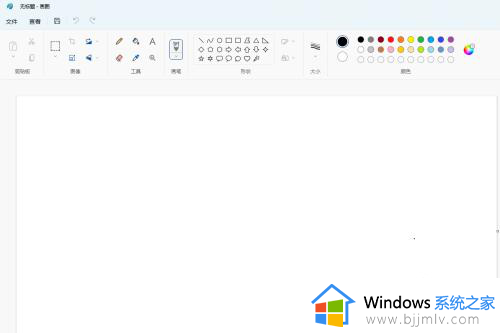
上述就是小编教大家的win11系统画图功能怎么打开相关内容了,如果有不了解的用户就可以按照小编的方法来进行操作了,相信是可以帮助到一些新用户的。
win11画图在哪里打开?win11系统画图功能怎么打开相关教程
- win11画图3d在哪里打开?win11自带的3d画图怎么打开
- win113d画图怎么打开 win11自带3d画图在哪里打开
- win11画图工具在哪里找?win11系统怎么找画图工具
- windows11画图在哪里 windows11画图如何打开
- win11如何打开hyper-v功能 win11系统hyper-v在哪里打开
- win11的投影功能在哪打开 在win11系统中怎样开启投屏功能
- win11打开休眠功能在哪里 win11休眠功能怎么打开
- win11的录屏在哪里打开 win11自带录屏功能怎么打开
- win11录屏功能怎么打开 win11录屏工具在哪里打开
- win11电脑录音功能在哪里打开 win11电脑怎样使用录音功能
- win11恢复出厂设置的教程 怎么把电脑恢复出厂设置win11
- win11控制面板打开方法 win11控制面板在哪里打开
- win11开机无法登录到你的账户怎么办 win11开机无法登录账号修复方案
- win11开机怎么跳过联网设置 如何跳过win11开机联网步骤
- 怎么把win11右键改成win10 win11右键菜单改回win10的步骤
- 怎么把win11任务栏变透明 win11系统底部任务栏透明设置方法
win11系统教程推荐
- 1 怎么把win11任务栏变透明 win11系统底部任务栏透明设置方法
- 2 win11开机时间不准怎么办 win11开机时间总是不对如何解决
- 3 windows 11如何关机 win11关机教程
- 4 win11更换字体样式设置方法 win11怎么更改字体样式
- 5 win11服务器管理器怎么打开 win11如何打开服务器管理器
- 6 0x00000040共享打印机win11怎么办 win11共享打印机错误0x00000040如何处理
- 7 win11桌面假死鼠标能动怎么办 win11桌面假死无响应鼠标能动怎么解决
- 8 win11录屏按钮是灰色的怎么办 win11录屏功能开始录制灰色解决方法
- 9 华硕电脑怎么分盘win11 win11华硕电脑分盘教程
- 10 win11开机任务栏卡死怎么办 win11开机任务栏卡住处理方法
win11系统推荐
- 1 番茄花园ghost win11 64位标准专业版下载v2024.07
- 2 深度技术ghost win11 64位中文免激活版下载v2024.06
- 3 深度技术ghost win11 64位稳定专业版下载v2024.06
- 4 番茄花园ghost win11 64位正式免激活版下载v2024.05
- 5 技术员联盟ghost win11 64位中文正式版下载v2024.05
- 6 系统之家ghost win11 64位最新家庭版下载v2024.04
- 7 ghost windows11 64位专业版原版下载v2024.04
- 8 惠普笔记本电脑ghost win11 64位专业永久激活版下载v2024.04
- 9 技术员联盟ghost win11 64位官方纯净版下载v2024.03
- 10 萝卜家园ghost win11 64位官方正式版下载v2024.03